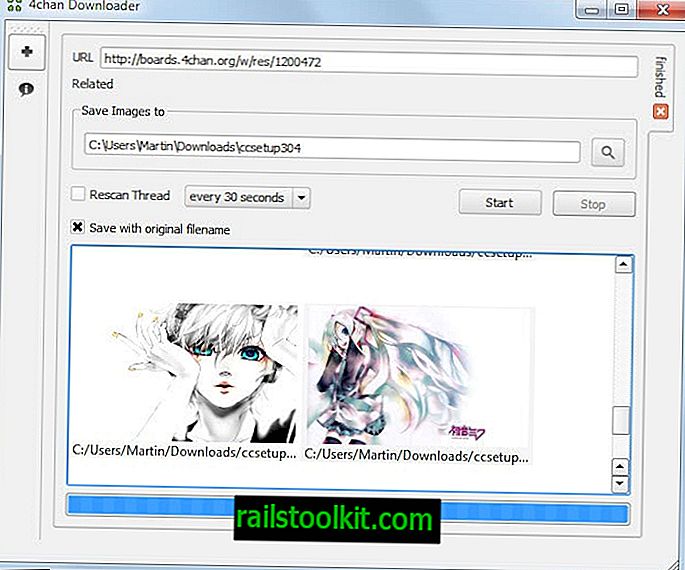昨日からWindows 7オペレーティングシステムでクラッシュとブルースクリーンが発生しています。 Firefoxは、システムがクラッシュしたときに常に実行されており、ブラウザが実行されていないときにシステムがクラッシュすることはないため、Firefoxがそのせいだと最初に思いました。 これが発生すると、システム全体が完全にロックされ、しばらくするとブルースクリーンが表示されます。 エラーコードを確認しましたが、Web上で同じコードを見つけることができませんでしたが、ソフトウェアではなくハードウェアの問題が原因であるようです。
また、システムが完全にフリーズする少し前に、プライマリハードドライブがシステムから消えることを確認しました。 ハードドライブの故障は悪いことであり、データが適切にバックアップされたことを確認した後、私は問題を調査し始めました。 最初にしたことは、これを引き起こす不良セクタがドライブにないことを確認するためのディスクスキャンでした。 判明したが、そうではなかった。
しばらく遊んだ後、HDDScanというハードガンを持ち込むことを決めました。これは、ハードドライブを徹底的にスキャンするために使用できる無料のプログラムです。

このプログラムでは、ハードドライブをテストドライブに使用できますが、それだけではありません。 起動時に選択メニューが表示され、接続されたドライブと、SMARTまたはテストオプションのいずれかをクリックしてテストを選択できます。 SMARTボタンは、新しいウィンドウにパラメータを表示します。このウィンドウを使用して、報告された値が推奨値を下回ったかどうかを確認できます。
テストボタンには、Surface Testsオプションがおそらく最も興味深いオプションがいくつか表示されます。 ここで、選択したハードドライブで読み取り、書き込み、および検証テストを実行できます。 すべてのセクターをテストするか、ここで選択することができます。
テストを実行したら、テストをダブルクリックして、上のスクリーンショットに表示されているインターフェイスを確認します。 プログラムは、各ブロックと不良ブロックの応答時間を表示します。 悪い応答時間や悪いセクターが発生した場合、何かが正しくないことを知っており、それらの問題を試して解決したいかもしれませんが、近い将来に新しいハードドライブが必要になるかもしれません。 テストはいつでも停止および一時停止できます。また、一度に1つしか実行されないため、ドライブで実行するために選択できる他のすべてのテストがキューに追加されます。
このプログラムでは、SMARTオフラインテストの実行、ドライブの温度の確認、サポートされている機能のリストの表示など、他のいくつかのオプションを利用できます。
おそらく、要件と機能について疑問に思っているでしょう。 以下にその概要を示します。
- IDE、SATA、およびSCSI HDDをサポート
- ATAおよびSATA SSDをサポート
- USB、Firewire、IEEE 1394、およびUSBフラッシュドライブを介したリムーバブルドライブ
- RAIDボリュームをサポート(表面テストのみ)
- Windows 2000からWindows 8までのWindowsのすべてのバージョンと互換性があります
これは、ハードドライブを詳細にテストするために使用できる優れたポータブルプログラムです。 ちなみに私のドライブはテストにうまく反応しましたが、SATAケーブルを外した後でのみです。 障害のあるケーブルがクラッシュの原因であったかどうかを判断するのは時期尚早かもしれませんが、現時点では本当にそうであるように見えます。